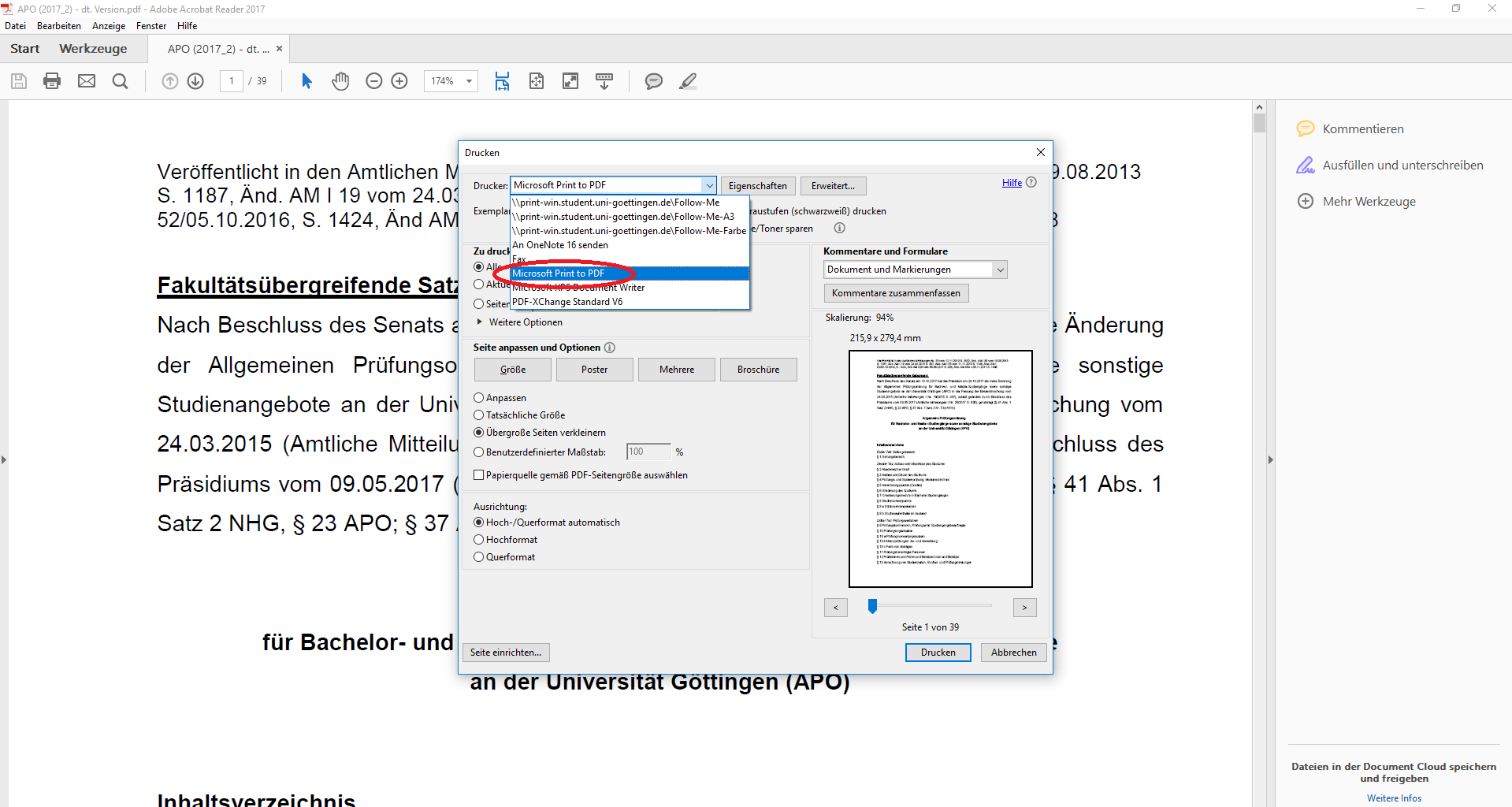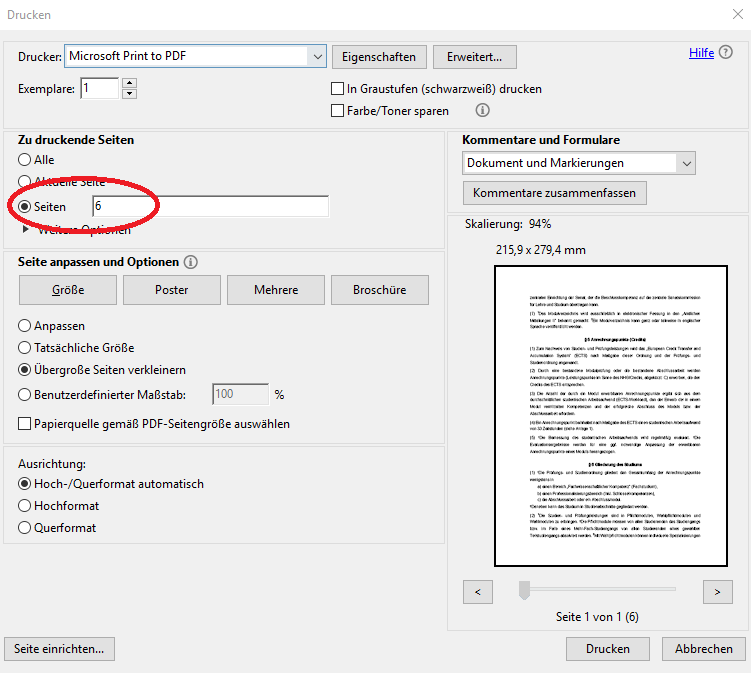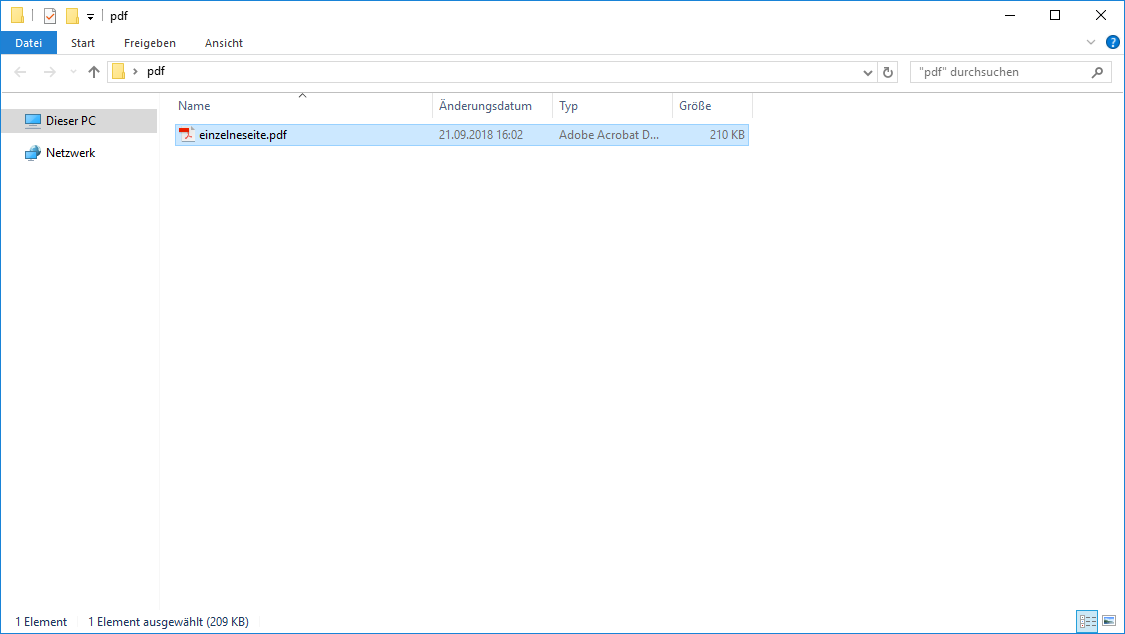Einzelne Seiten aus PDF-Dokumenten speichern
Um eine oder mehrere Einzelseiten aus einer PDF-Datei zu speichern, gibt es verschiedenste Möglichkeiten. Unter Windows 10, das wir auf den meisten studIT-PCs installiert haben, gibt es eine einfache Vorgehensweise. Zunächst öffnest du das PDF-Dokument, aus dem du die Seite entnehmen möchtest und navigierst in den Druckerdialog (über Datei → Drucken oder die Tastenkombination Strg + P). Als Drucker wählst du dort Microsoft Print to PDF aus.
Unter Zu druckende Seiten wählst du nun die Seiten bzw. die Seite aus, die du in einer einzelnen Datei speichern möchtest.
Nun einfach unten rechts auf Drucken klicken. Es öffnet sich ein Fenster, in welchem du den Speicherort und Namen für die Datei auswählen kannst.
Mit einem Klick auf Speichern wird die Datei dann wie gewünscht abgelegt.
| erstellt von | fritzsche |
|---|---|
| erstellt am | 24.09.2018 18:05 |